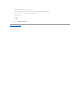Users Guide
ZurKonfigurationderNetzwerkeigenschaftenfürdieDRACführenSiefolgendeSchrittedurch:
1. Klicken Sie auf der Startseite des Server Administrators auf das Objekt Hauptsystemgehäuse und dann auf das Objekt Remote-Zugriff.
2. Klicken Sie auf das Register Konfiguration.
Das Fenster Netzwerkeigenschaften konfigurieren wird angezeigt.
3. KlickenSieaufdasKontrollkästchennebenNIC aktivieren(dieseOptioniststandardmäßigausgewählt).
4. Wenn das DHCP-SystemfürdieZuweisungderNIC-Informationenaktiviertist,klickenSieaufdasKontrollkästchennebenDHCPverwenden(FürNIC-
IP-Adresse).WennSiediesnichtwünschen,hebenSiedieAuswahldiesesKontrollkästchenaufundgebenSiedieNIC-Informationen des DRAC in den
Feldern Statische IP-Adresse, Statische Subnetzmaske und Statische Gateway-Adresse ein.
5. Einwähl-Netzwerkbetriebaktivieren(nurfürDRACIII-Benutzer):
a. KlickenSieaufdasKästchennebenEinwählenaktivieren(dieseOptioniststandardmäßigausgewählt).
b. Wenn das DHCP-SystemfürdieZuweisungderEinwähl-Informationenaktiviertist,klickenSieaufdasKästchennebenDHCPverwenden(Für
Einwähl-IP-Adresse).WennSiediesnichttun,hebenSiedieMarkierungfürdiesesKästchensaufundgebenSiedieBasis-IP-Adresse des DRAC
III-Modems in das Feld Basis-IP-Adresse ein.
c. Legen Sie die Einstellungen von Einwähl-Authentisierungfest,diedieEinwähl-Verbindungen erfordern:
¡ Beliebig - ErmöglichtderVerbindungeinenbeliebigenVerschlüsselungstypzuverwenden,einschließlichkeineVerschlüsselung.
¡ Verschlüsselt - ErforderteinenVerschlüsselungstypfürdieVerbindung.
¡ CHAP - Erfordert, dass die Verbindung CHAP verwendet.
6. Um die SMTP-Server-Adresssteuerungzuaktivieren,klickenSieaufdasKontrollkästchennebenSMTP aktivieren und geben Sie die SMTP-
Serveradresse in das Feld SMTP (E-Mail)-Serveradresse ein.
7. Klicken Sie auf Änderungenanwenden und dann auf OK,umdieÄnderungenzuspeichern.
DRAC-Warnungseigenschaften konfigurieren
DRACskönnenzurReaktionaufWarnungsbedingungenvonderintegriertenSerververwaltungdesSystemsoderaufandereBedingungenwiez.B.
BetriebssystemabstürzeoderStromausfällekonfiguriertwerden.
DRACsbietendiefolgendenTypenvonWarnungsmaßnahmen:
l AlphanumerischeFunkrufe(nurDRACIII)(InformationenzurKonfigurationdiesesWarnungsmaßnahmentypsfindenSieunter"DRAC-Benutzer
hinzufügenundkonfigurieren".)
l NumerischeFunkrufe(nurDRACIII)(InformationenzurKonfigurationdiesesWarnungsmaßnahmentypsfindenSieunter"DRAC-Benutzerhinzufügen
und konfigurieren".)
l E-Mail(InformationenüberdieKonfigurationdiesesWarnungsmaßnahmentypsfindenSieunter"DRAC-Benutzerhinzufügenundkonfigurieren".)
l SNMP-Traps(InformationenzurKonfigurationdiesesWarnungsmaßnahmentypsfindenSieimfolgendenUnterabschnitt).
SNMP-Warnungseigenschaften konfigurieren
Zur Konfiguration der Warnungseigenschaften des RAS-DienstesführenSiefolgendeSchrittedurch:
1. Klicken Sie auf der Startseite des Server Administrators auf das Objekt Hauptsystemgehäuse und dann auf das Objekt Remote-Zugriff.
2. Klicken Sie auf das Register Konfiguration.
3. Klicken Sie auf SNMP.
4. Klicken Sie auf Hinzufügen oder auf Ziel-IP-Adresse, um vorhandene SNMP-Warnungseigenschaften zu bearbeiten.
5. KlickenSieaufdasKontrollkästchennebenSNMP-Trap aktivieren,fallsdasKontrollkästchennichtbereitsmarkiertist.
6. Geben Sie den SNMP-Community-Namen, zu der die Ziel-Verwaltungsstationgehört,indasFeldCommunity ein.
wenn der IP-AdressenkonfliktdurchÄnderungderIP-AdressedesanderenNICgelöstwird.
ANMERKUNG: EineÄnderungderIP-AdressedesDRACbewirkt,dassderDRACzurückgesetztwird.WennSNMPdenDRACabfragt,bevorerinitialisiert
wird,wirdeineTemperaturwarnmeldungprotokolliert,dadiekorrekteTemperaturerstnachderInitialisierungdesDRACübertragenwird.
ANMERKUNG: SiemüssenAdmin-Zugriffsrechte im Server Administrator haben, um den RAS-Dienstverwendenzukönnen.